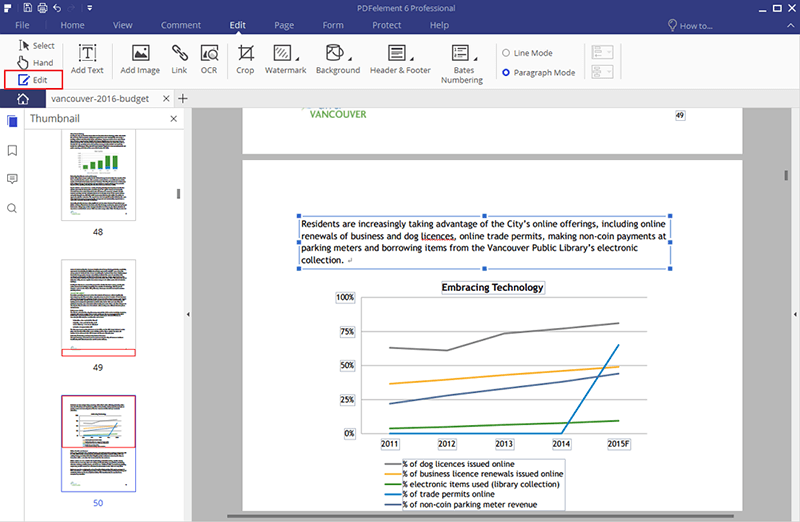Laut Google Adwords ist die Bearbeitung eines geschützten Word-Dokuments eine der Top-Suchen bei Google. Um ein passwortgeschütztes Word-Dokument zu bearbeiten, gibt es viele Programme, mit denen die Arbeit einfach erledigt werden kann. Wenn Sie wissen wollen, wie Sie ein Word-Dokument vor der Bearbeitung schützen können, ist der Prozess nicht kompliziert. Sie brauchen nur ein paar Klicks auf Ihr Dokument und schon ist es fertig. Es gibt mehrere andere Möglichkeiten, die kein externes Softwareprogramm benötigen, um die geschützte Word-Datei freizuschalten, und all dies wird ausführlich besprochen.
- Teil 1: So bearbeiten Sie ein geschütztes Word-Dokument
- Teil 2: Vorteile des PDF-Formats
- Teil 3: So bearbeiten Sie ein geschütztes PDF-Dokument
So bearbeiten Sie ein geschütztes Word-Dokument
Warum ist ein Passwortschutz erforderlich?
Es gibt manchmal sensible Daten, die über das Word-Dokument geschrieben wurden und deshalb ist ein Passwort notwendig, um es zu schützen. Unbefugter Zugriff ist ein weiteres Problem, das durch die Anwendung eines Passworts auf das Dokument vermieden wird. Wann immer Sie auf ein solches Dokument zugreifen wollen, erhalten Sie den Fehler, dass das Dokument nur gelesen wird und überhaupt nicht bearbeitet werden kann. Es gibt jedoch einige Möglichkeiten, um sicherzustellen, dass solche Probleme beseitigt werden. Es ist eine Tatsache, dass das Passwort zu Kopfschmerzen werden kann, wenn Sie es vergessen. Solche Berechtigungen werden vor allem in Unternehmen verwendet, die Word-Dateien von einem Ort zum anderen übertragen.
Bearbeiten eines passwortgeschützten Word-Dokuments
Der damit verbundene Prozess ist einfach und jeder normale Word-Benutzer kann ihn anwenden, um Zugriff auf das Word-Dokument zu erhalten. Der Prozess ist wirklich einfach und erfordert keine komplizierten Prozesse, um die Arbeit zu erledigen. Die vollständigen Schritte werden wie folgt beschrieben. Diese Schritte sind sehr leicht nachvollziehbar und können daher auch von Neulingen angewendet werden.
- Klicken Sie auf "Datei" und wählen Sie "Speichern unter > Durchsuchen".
- Es erscheint eine Dialogbox, in der Sie den Namen der Datei ändern und auf "Speichern" klicken können. Die Datei ist nun entsperrt und Sie können den Inhalt bei Bedarf auch bearbeiten.
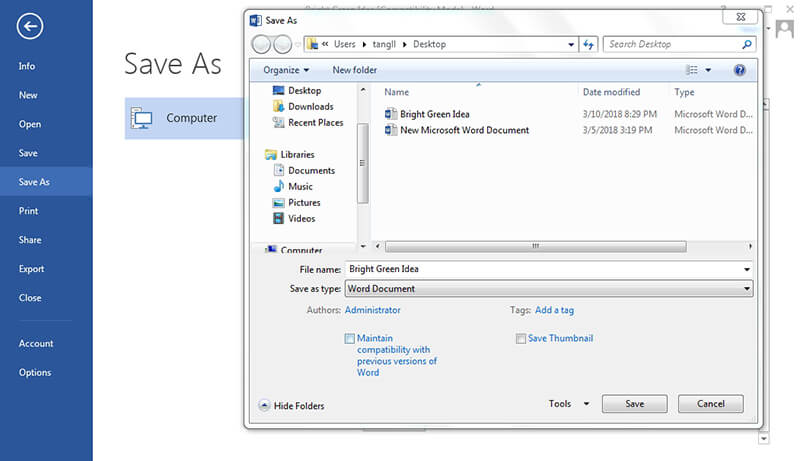
Gibt es Einschränkungen bei der Bearbeitung?
Die Schritte, die wie folgt genannt werden, sind die folgenden, wenn es Einschränkungen bei der Bearbeitung gibt. Es ist sehr wichtig, dass Sie die kompletten Schritte befolgen, um die Arbeit zu erledigen. Es ist ein Problem, mit dem viele Benutzer konfrontiert sind, daher ist es sehr wichtig, es zu beseitigen, besonders in allen Fällen, in denen das Passwort vergessen wurde.
- Klicken Sie mit der rechten Maustaste auf das gesperrte Dokument. Fahren Sie mit der Maus über die Option "Öffnen mit" und wählen Sie WordPad aus.
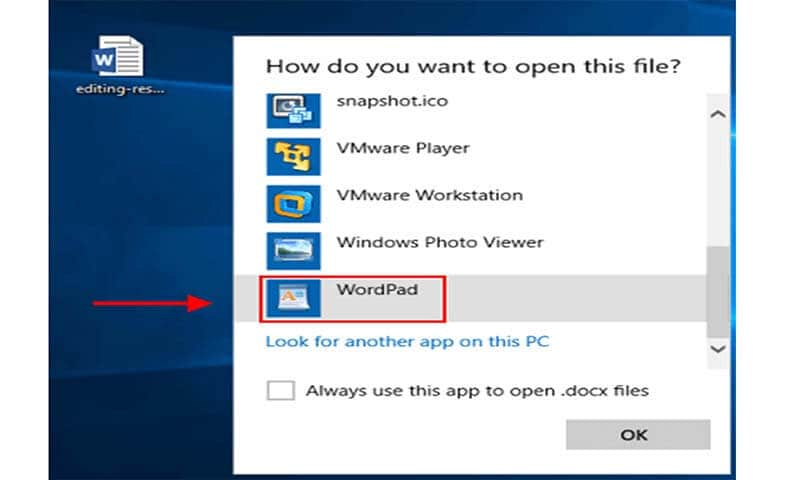
- Das Dokument wurde entsperrt und Sie können die gewünschten Änderungen vornehmen. Das WordPad warnt Sie, dass einige Inhalte verloren gehen könnten. Klicken Sie auf "Speichern".
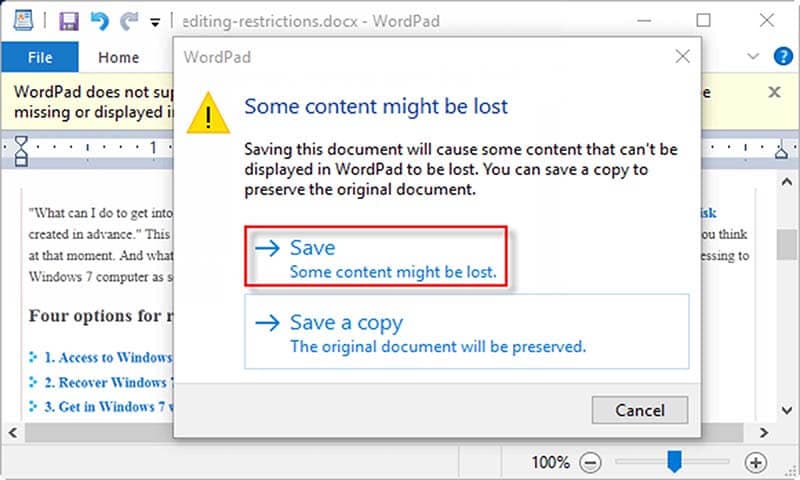
Es gibt ein anderes Szenario, in dem das Dokument durch Markierung als endgültig oder geschützt gekennzeichnet wurde. Dieses Problem zu lösen ist einfach und Sie müssen nur auf "Trotzdem bearbeiten" oben im Dokument klicken, um es freizuschalten. Es kann dann für jede Art von Bearbeitung verwendet werden. Der beste Teil der genannten Prozesse ist die Tatsache, dass diese auf alle bekannten Versionen von Word angewendet werden können, was diese sehr zuverlässig und somit leicht anwendbar macht.
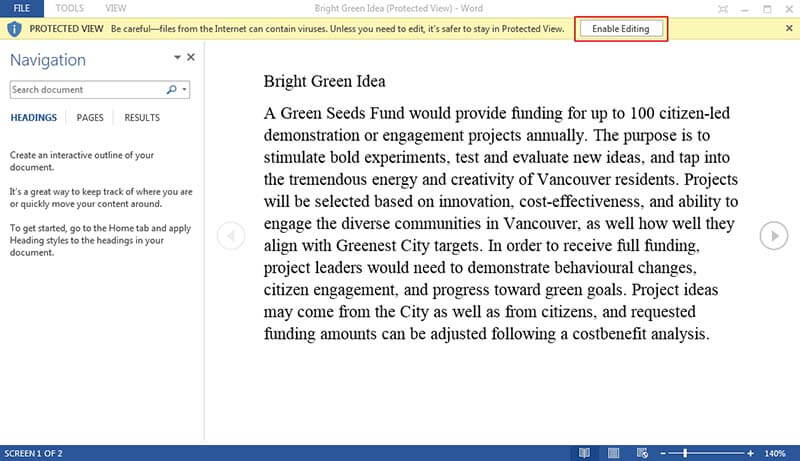
Vorteile des PDF-Dokuments
PDF ist eines der am häufigsten verwendeten Formate. Es gibt viele Firmen und sogar einzelne Benutzer, die dieses Format verwenden, um die Arbeit zu erledigen und Dateien mit Leichtigkeit zu übertragen. Einige der Vorteile der Verwendung der PDF-Dateien gegenüber Word sind wie folgt.
- Das PDF ist interaktiver als Word. Die Verwendung von PDF erzeugt Dokumente, die sehr fortschrittlich sind und die Funktionen einbetten, die Word nicht bieten kann.
- Die meisten PDF-Reader sind kostenlos. Zum Beispiel ist der Adobe Reader kostenlos und kann einfach heruntergeladen werden.
- PDF-Dateien können einfach auf das Handy übertragen werden und es ist keine Konfiguration erforderlich. Die gleiche Sichtbarkeit kann auf dem Handy genossen werden.
PDFelement ist eines der besten Programme, mit dem man leicht auf das passwortgeschützte PDF zugreifen kann. Das Programm hat viele Features und hunderte von Funktionalitäten, die es zu einem der besten Programme aller Zeiten machen. Um das Programm zu verstehen, ist es ratsam, die Funktionen wie unten beschrieben durchzugehen.
- Führen Sie spezifische OCR oder in benutzerdefinierten Feldern mit dem Programm durch.
- Konvertieren Sie die PDF-Dateien mit Leichtigkeit in Word-, HTML- und Textdateien.
- Genehmigen und signieren Sie die PDF-Dokumente digital.
- Entsperren Sie Text von PDF-Bildern mithilfe der OCR-Technologie.

So bearbeiten Sie ein geschütztes PDF-Dokument
Schritt 1. Passwortgeschütztes PDF öffnen
Wenn das PDF-Dokument ein offenes Passwort hat, dann geben Sie das zu öffnende Passwort ein. Wenn das PDF-Dokument das Berechtigungskennwort hat, dann öffnen Sie es direkt.
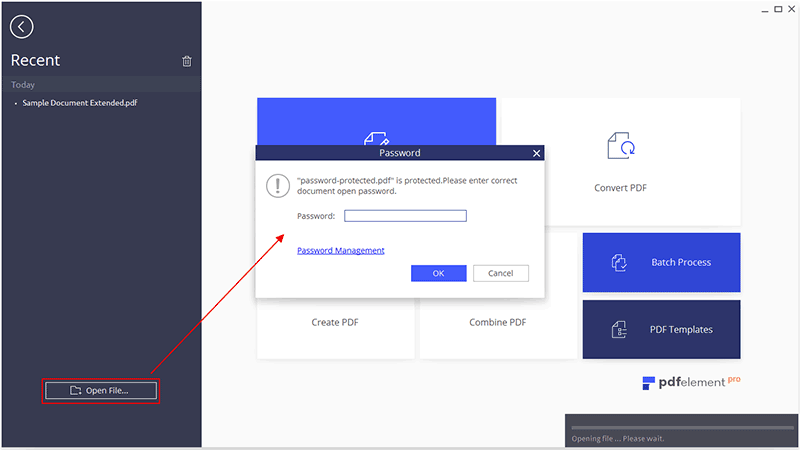
Schritt 2. Freischaltung von geschützten PDFs
Wenn es mit einem Berechtigungspasswort geschützt ist, geben Sie das Berechtigungspasswort ein, um das PDF zu entsperren. Oder klicken Sie auf die Schaltfläche "Passwort" in der Registerkarte "Schützen", um die Option Berechtigungspasswort zu deaktivieren, dann wird das Berechtigungspasswort entfernt.
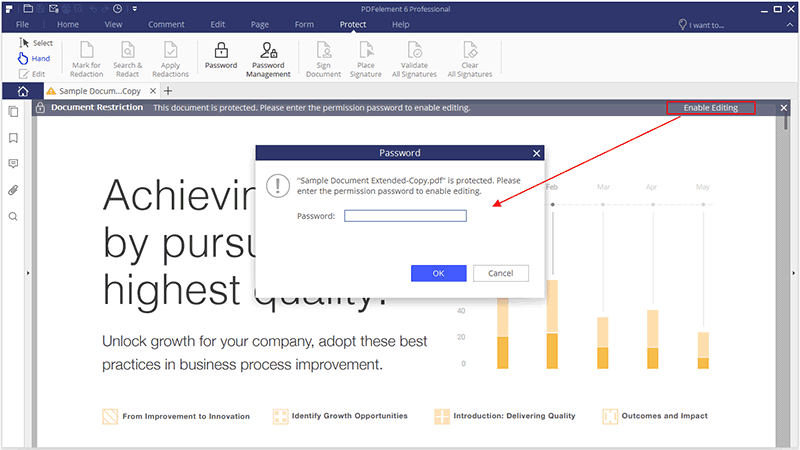
Schritt 3. PDF bearbeiten
Klicken Sie auf die Schaltfläche "Bearbeiten" in der linken oberen Ecke, um mit der Bearbeitung zu beginnen, und speichern Sie die Datei dann direkt.